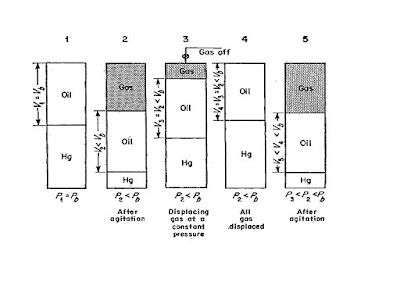S-GeMS: un modelo geoestadístico en tres dimensiones.
* Kriging
* Multi-variable kriging (co-kriging)
* Secuencial Gaussiano simulación
* Secuencial indicador de simulación
* Multi-variable gaussiana secuencial y el indicador de simulación
* Múltiples puntos de las estadísticas de la simulación
Características principales
* Completa caja de herramientas geoestadísticas.
* Herramientas de análisis de datos estándar: histograma, QQ-parcelas, variogramas, entre otros.
* Visualización 3D interactiva.
* Capacidades Scripting: S-GeMS lleva incorporado el lenguaje de script Python, que permite realizar automáticamente varias acciones (repetitivo).
* El uso de plug-ins, es decir, piezas de software que no se puede ejecutar por sí mismos sino que se complementan uno de los principales programas informáticos; que permitirán añadir nuevos algoritmos geoestadísticos; el apoyo de nuevos formatos de archivo; o de aumentar el conjunto de comandos de script.
Figura 1.0: Histogramas
Primeros pasos con GEMS: Una visita rápida a la interfaz gráfica de usuario.
La interfaz gráfica de usuario (GUI) de GEMS está dividida en 3 partes principales, como se observa en la figura 1.1:

Figura 1.1: Interfaz gráfica de GEMS. Los tres paneles principales se destacan en rojo. El panel superior derecho es el Panel de Algoritmo, la parte superior izquierda es el Panel de Visualización y el de la parte inferior es el Panel de Mando.
El Panel Algoritmo: en este panel el usuario selecciona que herramienta geoestadística va a usar e introduce los parámetros requeridos (como se muestra en la figura. 1.2). La parte superior del panel muestra una lista de algoritmos disponibles, por ejemplo, Kriging y simulación Gaussiana secuencial. Cuando un algoritmo de la lista se selecciona, un formulario que contenga los parámetros de entrada correspondientes aparece debajo de la lista de herramientas.
Figura 1.2: Las 3 partes del Panel Algoritmo están destacadas en rojo. La parte superior muestra la lista de las herramientas disponibles. La parte central es donde se introducen los parámetros de entrada de la herramienta seleccionada.
El Panel de Visualización: uno o varios objetos se pueden mostrar en este panel, por ejemplo, una red cartesiano y un conjunto de puntos, en una forma interactiva en 3-D. Opciones de visualización tales como color de los mapas, también están establecidas en el panel de visualización. El Panel de Visualización se muestra en más detalles en la figura 1.3.
Figura 1.3: El Panel de Visualización. Los controles a mano izquierda (resaltado en rojo) cuyos objetos (por ejemplo, las celdas) son visibles. También, se suele mostrar un conjunto de opciones, tales como el color de los mapas, las cuales pueden ser usadas.
Figura 1.4: Panel de Comando.